标签:
代码编辑Sublime TextSublime Text被称作Windows下的TextMate,而根据其官网介绍,Sublime Text的特点如下:拥有高效、没有干扰的界面,在编辑方面的多选、宏、代码片段等功能,以及很有特色的Minimap。Sublime Text 是一个代码编辑器(Sublime Text 2是收费软件,但目前可以无限期试用)也是HTML和散文先进的文本编辑器。漂亮的用户界面和非凡的功能,例如迷你地图,多选择,Python的插件,代码段,等等。完全可自定义键绑定,菜单和工具栏。Sublime Text的主要功能包括:拼写检查,书签,完整的 Python API , Goto 功能,即时项目切换,多选择,多窗口等等。

软件特色
Sublime Text 还是一款跨 OS X、Linux 和 Windows 三大平台的文字/代码编辑器。拥有高效、没有干扰的界面,在编辑方面的多选、宏、代码片段等功能,以及很有特色的Minimap。
Sublime Text 是一个代码编辑器,也是HTML和先进的文本编辑器。
漂亮的用户界面和非凡的功能,例如迷你地图,多选择,Python的插件,代码段,等等。
完全可自定义键绑定,菜单和工具栏。
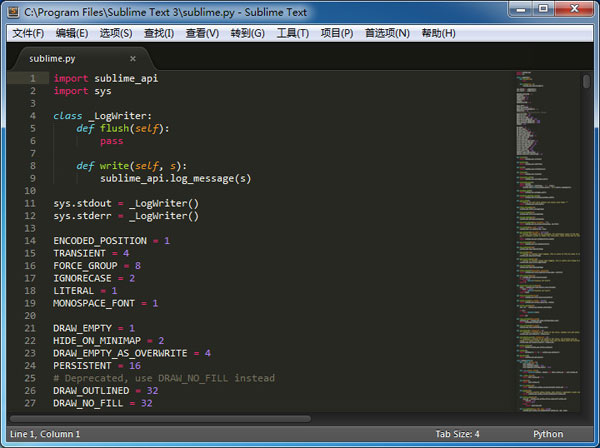
主要功能
拼写检查,书签,完整的 Python API ,Goto 功能,即时项目切换,多选择,多窗口等等。
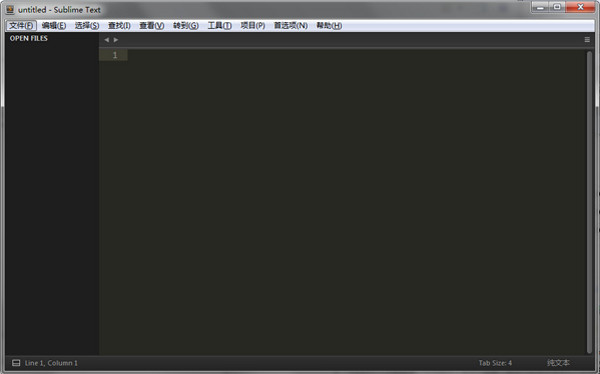
软件特别说明
首次打开可能会弹出更新日志,主程序sublime_text.exe。
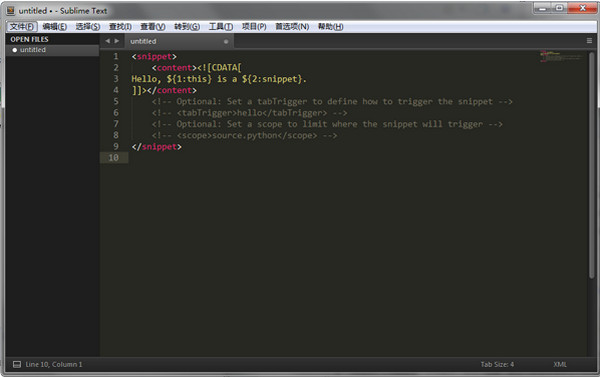
特色功能
良好的扩展功能,官方称之为安装包(Package)。
右边没有滚动条,取而代之的是代码缩略图,这个功能非常赞
强大的快捷命令“可以实时搜索到相应的命令、选项、snippet 和 syntex, 按下回车就可以直接执行,减少了查找的麻烦。”
即时的文件切换。
随心所欲的跳转到任意文件的任意位置。
多重选择(Multi-Selection)功能允许在页面中同时存在多个光标。
支持 VIM 模式。
支持宏,宏是什么,简单地说就是把操作录制下来或者自己编写命令,然后播放刚才录制的操作或者命令。
主要特点
1、深度整合GBK编码,可以完美支持GBK编码文件。
2、去除自动检测升级提示。
3、自动换行功能。
4、安装Emmet(Zen Coding)插件。
5、调整字体大小为11px以适合正常人使用习惯。
6、软件已注册。
使用技巧
界面
先看下ST2的界面:
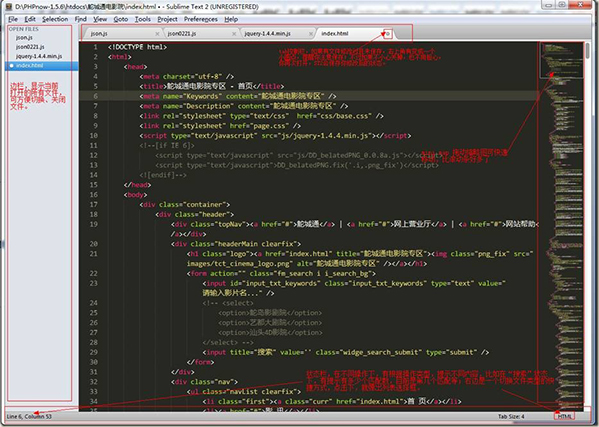
从上到下:标题栏↓菜单栏↓tab控制栏↓编辑区↓状态栏;
从做到右:分别是边栏(可关闭)→编辑区→MiniMap。
菜单栏
各种命令,各种设置。
Tab栏
很多编辑器都有的,如果文件编辑过未保存,右上角有个小圆点提示保存,如果未保存关了也不用害怕,ST2很贴心,会帮我们自动保存。
编辑区
这是我们主要的工作区域,ST2支持代码自动缩进,代码折叠功能。
介绍几个常见的功能:
自动完成:自动完成的快捷键是Tab,如果在html文件中,输入cl按下tab,即可自动补全为class=””;加上zencoding后,更是如虎添翼,后面再讲到。
多列编辑:按住ctrl点击鼠标,会出现多个闪烁的光标,这时可同时修改多处。
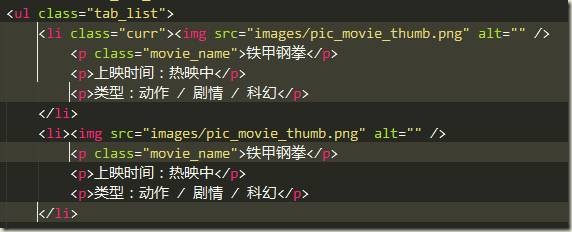
或者按住鼠标中键拖拽。

代码注释功能:ctrl+/、ctrl+shift+/分别未行注释和块注释,再按一下就能去掉注释,ST2能够自动识别是html、css还是js文件,给出不同类型的注释。
行操作:ctrl+alt+↑、ctrl+alt+↓向上或者向下交换两行,ctrl+enter,光标后插入空行,ctrl+d选择相似,可以参考后面的快捷键列表。
快捷键
Ctrl+L 选择整行(按住-继续选择下行)。
Ctrl+KK 从光标处删除至行尾。
Ctrl+K Backspace 从光标处删除至行首。
Ctrl+J 合并行(已选择需要合并的多行时)。
Ctrl+KU 改为大写。
Ctrl+KL 改为小写。
Ctrl+D 选择字符串 (按住-继续选择下个相同的字符串)。
Ctrl+M 光标移动至括号内开始或结束的位置。
Ctrl+/ 注释整行(如已选择内容,同“Ctrl+Shift+/”效果)。
Ctrl+Shift+c转换为utf8。
Ctrl+R 搜索指定文件的函数标签。
Ctrl+G 跳转到指定行。
Ctrl+KT 折叠属性。
Ctrl+K0 展开所有。
Ctrl+U 软撤销。
Ctrl+T 词互换。
Tab 缩进 自动完成。
Shift+Tab 去除缩进。
Ctrl+F2 设置书签。
F2 下一个书签。
Shift+F2 上一个书签。
shift+鼠标右键 列选择。
Alt+F3 选中文本按下快捷键,即可一次性选择全部的相同文本进行同时编辑。
Alt+. 闭合当前标签。
F6 检测语法错误。
F9 行排序(按a-z)。
F11 全屏模式。
Ctrl+Enter 光标后插入行。
Ctrl+Shift+Enter 光标前插入行。
Ctrl+Shift+[ 折叠代码。
Ctrl+Shift+] 展开代码。
Ctrl+Shift+↑ 与上行互换。
Ctrl+Shift+↓ 与下行互换。
Ctrl+Shift+A 选择光标位置父标签对儿。
Ctrl+Shift+D 复制光标所在整行,插入在该行之前。
ctrl+shift+F 在文件夹内查找,与普通编辑器不同的地方是sublime允许添加多个文件夹进行查找。
Ctrl+Shift+K 删除整行。
Ctrl+Shift+L 鼠标选中多行(按下快捷键),即可同时编辑这些行。
Ctrl+Shift+M 选择括号内的内容(按住-继续选择父括号)。
Ctrl+Shift+P 打开命令面板。
Ctrl+Shift+/ 注释已选择内容。
Ctrl+PageDown 、Ctrl+PageUp 文件按开启的前后顺序切换。
Ctrl+鼠标左键 可以同时选择要编辑的多处文本。
Shift+鼠标右键(或使用鼠标中键)可以用鼠标进行竖向多行选择。
Shift+Tab 去除缩进。
Alt+Shift+1~9(非小键盘)屏幕显示相等数字的小窗口。